※当サイトはアフィリエイトプログラムによる収益を得ています。
GALLERIA GAMEMASTER(ミニタワー)の実機レビュー

| CPU | Core i5-8400 Core i7-8700 |
|---|---|
| GPU | GeForce GTX 1050Ti GeForce GTX 1060 6GB GeForce GTX 1070 Ti |
| メモリ | 8GB / 16GB |
| ストレージ | SSD + HDD |
| 価格 | 14万円台(税別)~ |
24時間365日のゲーム動作サポートに対応したゲーミングPC
GALLERIA GAMEMASTERは、デザイン性、冷却性、静音性、利便性に優れた新筐体のゲーミングPCです。
タワーモデルとミニタワーモデルがあり、本機はミニタワーモデルになります。
40タイトル以上のゲームの動作をサポートしており、24時間365日のサポートも完備しているので、PCゲーム初心者も安心です。
高性能なパーツと「圧力冷却」による冷却性により、快適で安定したゲーミング環境を実現してくれます。
サイドのガラスパネルはツールレスでワンタッチで開閉でき、メンテナンス性も抜群です。
キーボードとマウスも付属しているので、モニタさえあれば到着後すぐにゲームがプレイできます。
レビュー機は、メーカーからの借用品です。今回は次の構成でレビューをしています。
レビュー機の構成
GALLERIA GAMEMASTER GMT:
Core i7-8700、GeForce GTX 1060(6GB)、8GBメモリ、500GB SSD、1TB HDD
目次
お忙しい方は、「GALLERIA GAMEMASTERの特徴」のみお読みください。
GALLERIA GAMEMASTER の特徴
「安心」のサポート体制
GALLERIA GAMEMASTERは、「安心」、「安定」、「快適」の3つのキーワードを掲げており、「安心」では、40タイトル以上のゲームの動作をサポートしており、購入者専用の窓口による24時間365日のサポートを導入しています。例えば、ゲームがスタートできないというようなことがあっても、24時間365日、いつでも質問することが可能です。
サポートタイトルはこちら:サポートゲーム一覧

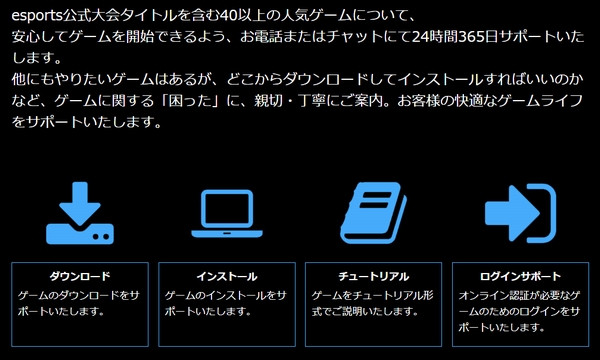
24時間365日のサポート体制
「快適」なゲーム動作環境
GALLERIA GAMEMASTERは、快適なゲーム環境を実現するために、第8世代のコアプロセッサー、高性能なグラフィックスボード、読み込みの速い高速SSDを標準搭載しています。

最新の3Dゲームが快適に動作するパーツを装備
「安定」したスペック
新筐体となったGALLERIA GAMEMASTERは、「安定性」に重きを置いており、安定した動作はもちろん、静音性や冷却効率を追求した「圧力冷却」が特徴のケースとなっています。
「圧力冷却」では、風の圧力を使って、吸気および排気のエリアをしっかりと定義して、余計なところから空気が入ったり出たりしないようにしています。そして、ケース内の圧力を使って、外に熱を押し出すような構造を採用しています。


冷却効率を追求した「圧力冷却」
「静」と「動」をかけ合わせたデザイン性
デザインも一新されたGALLERIA GAMEMASTERは、いかにもゲーミングPCっぽい派手なケースではなく、シンプルなフロントパネルを採用。左側面にはケースの中身がまるまる見える強化ガラスパネルを採用しており、「静」と「動」をかけ合わせた、シンプルかつスタイリッシュなデザインとなっています。
またケースの構造もひと工夫されており、下記の写真のようにサイドのガラスパネルはワンタッチで開閉できるようになっており、工具不要でメンテナンス性も抜群です。「こんなケースを待っていた!」という方、多いのではないでしょうか。
サイドが強化ガラスパネルになっており、中身が見える

矢印の部分を押しながら

引くだけでサイドパネルの開閉ができる
ゲームベンチマーク
GALLERIA GAMEMASTERは、エントリークラスであるGeForce GTX 1050Ti、ミドルクラスであるGeForce GTX 1060(6GB)、ハイエンドのGeForce GTX1070Tiのグラフィックスを搭載した3つのモデルが用意されています。
レビュー機では、ミドルクラスであるGeForce GTX 1060(6GB)を搭載しており、ベンチマークスコアは下表の通りです。なお、グラフィックドライバーバージョンは、執筆時点で最新の「397.93」です。
中程度の重さのゲームなら、高設定から最高設定で60fpsを越えており、快適に動作してくれます。「ファイナルファンタジーXV」や「ゴーストリコン ワイルドランズ」などの重い部類のゲームとなると、最高設定でプレイするには少し厳しいですが、それでも中設定から高設定あたりで快適に動作するでしょう。
| ゲーム一覧 | ドスパラ GALLERIA GAMEMASTER(ミニタワー) |
|||
| 重さの目安 | ゲームタイトル | グラフィック 品質設定 |
Core i7-8700 GeForce GTX 1060(6GB) |
|
| 重いゲーム | ファイナルファンタジーXV | 軽 | 8702 (快適) 87 fps | |
| 標 | 6612 (快適) 66 fps | |||
| 高 | 4989 (やや快適) 49 fps | |||
| ゴーストリコン ワイルドランズ | 低 | 109 fps | ||
| 高 | 70 fps | |||
| ウルトラ | 40 fps | |||
| 中程度の 重さのゲーム |
FF14 紅蓮のリベレーター | 標準品質 ★ | 17211 / 125 fps | |
| 高品質 ★ | 13531 / 91 fps | |||
| 最高品質 | 12138 / 81 fps | |||
| フォーオナー | 低 | 172 fps | ||
| 高 | 104 fps | |||
| 超高 | 82 fps | |||
| STEEP | 最低 | 114 fps | ||
| 高 | 87 fps | |||
| 超高 | 62 fps | |||
| ライズオブトゥームレイダー | 最低品質 | 135 fps | ||
| 中品質 | 104 fps | |||
| 最高品質 | 79 fps | |||
| ファークライ5 | 低 | 93 fps | ||
| 高 | 76 fps | |||
| 最高 | 70 fps | |||
| 軽めのゲーム | ドラゴンズドグマオンライン |
最高品質 | 14573 (とても快適) | |
| ファンタシースターオンライン2 EP4 | 描画:6 | 55138 (快適) | ||
| モンスターハンターフロンティア 第三弾(大討伐) | ― | 28167 | ||
| ドラゴンクエストX | 最高品質 | 21943 (すごく快適) | ||
| ★「標準品質(ノートPC)」と「高品質(ノートPC)」の設定にしています。 ※計測時のグラフィックドライバーバージョンは、執筆時点で最新の「397.64」です。 ※フレームレート(fps)の掲載値は、平均値です。最小値や最大値ではありません ※CPUやメモリなどの環境によってスコアが変わる点はご了承ください。 ※ドラゴンズドグマオンラインは、約5800スコアで平均60fps(当サイト調べ) ※ファンタシースターオンライン2 EPISODE4は、約4500スコアで平均60fps(当サイト調べ) ※モンスターハンターフロンティア 第三弾(大討伐)は、約6000スコアで平均60fps(当サイト調べ) ※ドラゴンクエストXは、約5500スコアで平均60fps(当サイト調べ) |
||||
PUBGのフレームレート計測結果です。 PUBGにはベンチマーク機能がないため、実際にゲームをし、Frapsのソフトでフレームレートを計測しました。飛行機から地上に降下するまでの平均フレームレートを計測した結果は下の通りです。左のフレームレートが通常マップ、右が砂漠マップとなります。なお、マップの状況や通信状況によってフレームレートが前後するので、参考程度にどうぞ。
ウルトラ設定でも60fps以上で快適にプレイが可能です。1時間ほど続けてプレイしてみましたが、冷却ファンの動作音が気になることもなく、集中してプレイができました。
中程度の重さのゲーム PUBG |
||
| 1920x1080 | 低 | 118 fps / 102 fps |
| 高 | 93 fps / 88 fps | |
| ウルトラ | 72 fps / 66 fps | |
GPU-Zで確認したグラフィックカードの情報は次の通りです。
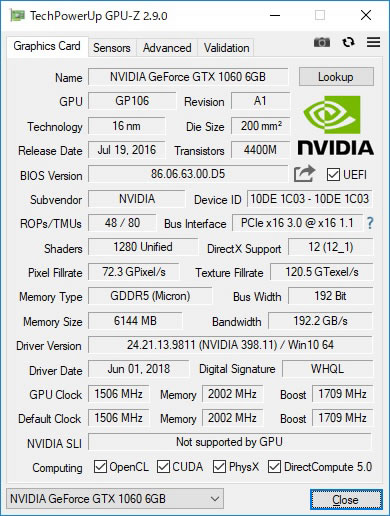
グラフィックカードのスペック
他のPCで計測した結果ですが、その他のゲームのおおよそのフレームレートについては、下のページを参考にしてください。
パフォーマンスのチェック
パフォーマンスのチェックです。
CPUの選び方
2018年5月現在、選択できる代表的なCPUは下図の通りです。
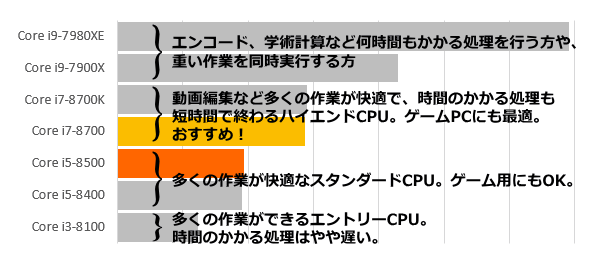
CPU性能の目安
※灰色のバーのCPUは選択できません
グラフィックスの選び方
2018年5月現在、選択できる代表的なグラフィックスは下図の通りです。
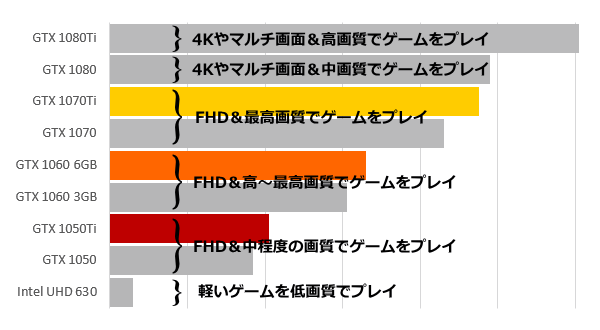
グラフィックス性能の目安
※灰色のバーのグラフィックスは選択できません
ストレージの選び方
ストレージは、下のようなパーツを選択可能です。

ストレージ性能目安
※灰色のバーのグラフィックスは選択できません
実機で計測したベンチマーク
以下、本機で計測したベンチマーク結果を掲載します。
(CPU&GPU性能の評価)
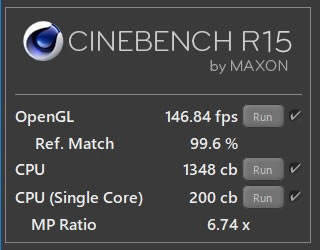
Core i7-8700、GeForce GTX 1060 6GB
(CPU性能の評価)
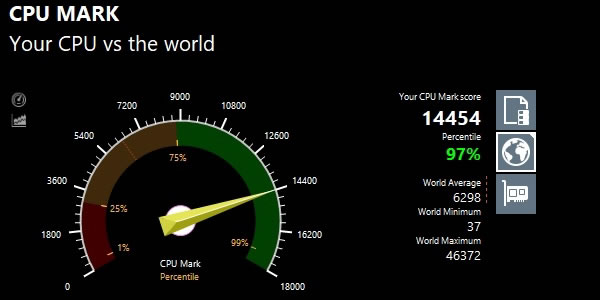
Core i7-8700
(主にグラフィックス、CPU性能の評価)
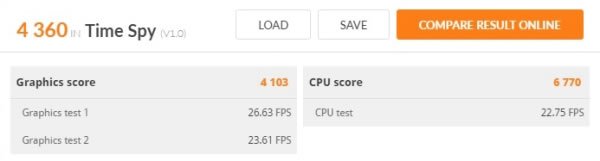
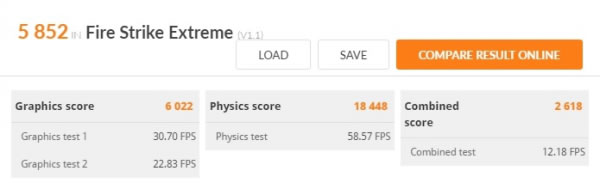
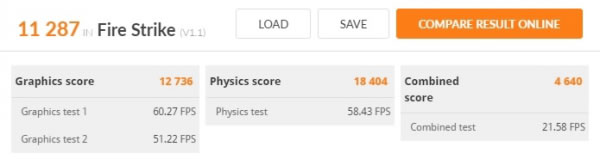
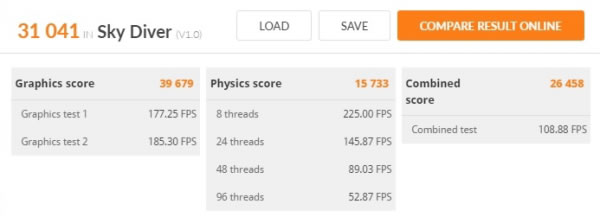
Core i7-8700、GeForce GTX 1060 6GB
(x265がCPU性能の評価、NVENC、QSVが主にグラフィックス性能評価)
| Core i7-8700 GTX 1060 (6GB) |
|
|---|---|
| x265でエンコード (※1) | 13分26秒 |
| NVENCでエンコード (※2) | 1分14秒 |
| QSVでエンコード (※3) | - |
※1 "4K"や"8K"にも対応したx264の後継のエンコーダー。エンコードは遅いが画質が綺麗
※2 NVIDIAのKeplerコア以降のGPUに搭載されるハードウェアエンコーダー
※3 CPU内蔵のハードウェアエンコーダー
(ストレージの評価)

500GB SSD
エンコード中のCPUクロックは次の通りです。クロックダウンせず、一定のクロックで推移しています。
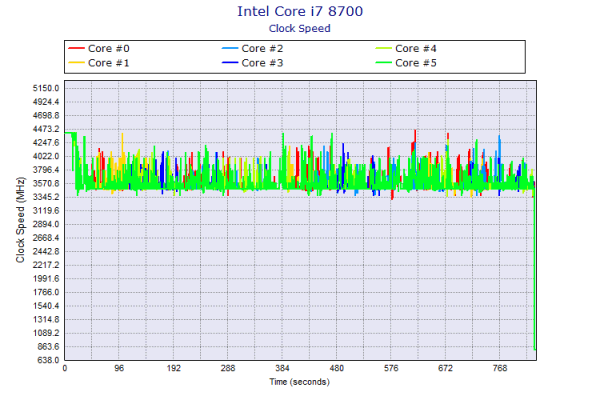
エンコード時のCPUクロック
以下、静音性、パーツの温度、表面温度、消費電力の計測結果を掲載していますが、パーツの構成が異なる場合、結果が変わります。
静音性のチェック
本機の動作音(静音性)のチェック結果です。
ゲーミングPCにしてはやや低めの騒音値です。

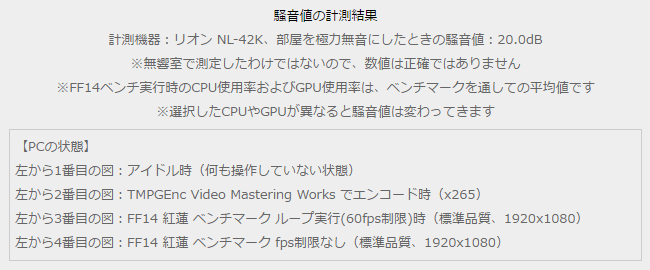
パーツの温度のチェック
各パーツの温度のチェック結果です。もし、あまりにも温度が高いと、パーツの寿命や動作の安定性に影響します。
CPU温度は低めです。GPU温度は普通です。
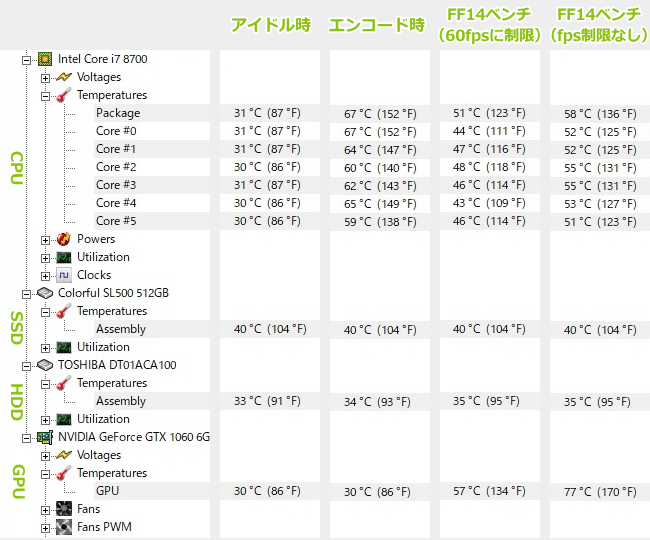

エンコード時の温度の詳細
下図は、CPU使用率がほぼ100%になるエンコード時のCPU温度の詳細です。
60℃前後で推移しておりやや高めの温度です。
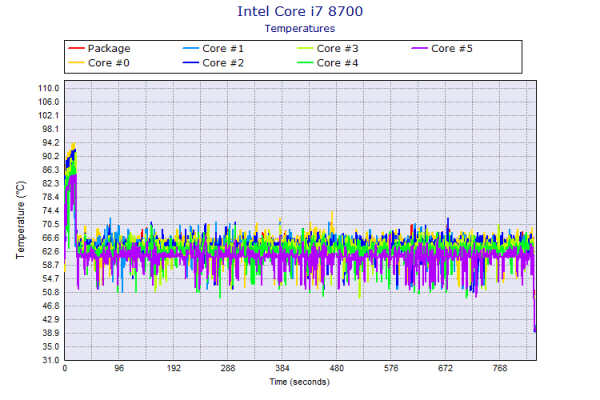
エンコード中のCPU温度
FF XIVベンチ(fps制限なし)実行時の温度の詳細
下図は、FF XIVベンチマーク(fps制限なし)実行時のCPU、GPU温度の詳細です。
負荷が高くなるベンチマークの後半でも、CPU温度は50℃~60℃台、GPU温度は共に70℃前後に収まっており、問題ない温度だと思います。
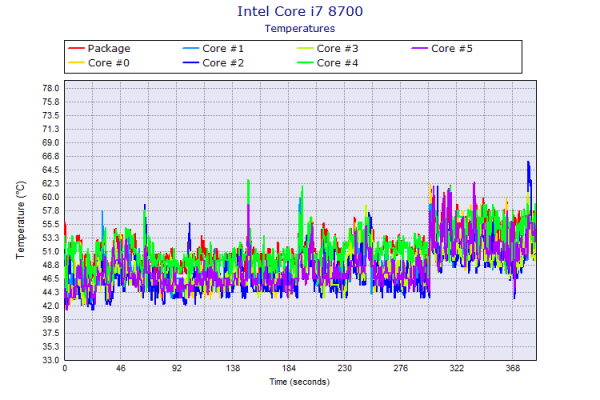
FF XIVベンチ(fps制限なし)実行中のCPU温度
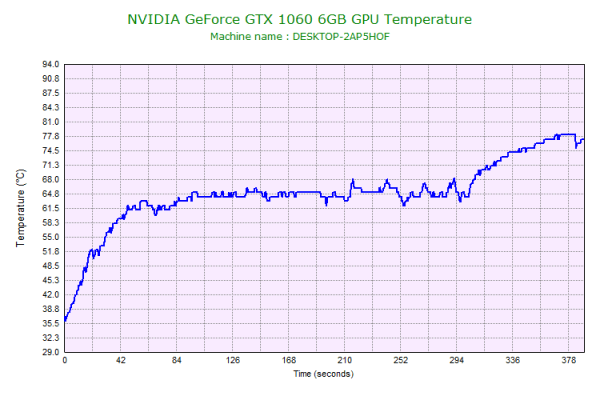
FF XIVベンチ(fps制限なし)実行中のGPU温度
消費電力のチェック
消費電力のチェック結果です。数値は変動しますが、確認できた最も高い数値を掲載しています。
ゲーミングPCとしては普通の消費電力です。


外観のチェック
外観のチェックです。
シンプルなデザインにサイドのガラスパネルがかっこいいです。

サイドの強化ガラスパネルです。映り込みはあります。

フロントパネルのインターフェースです。USBポートが4つもあり、機能性や利便性も考慮されています。
光学ドライブは非搭載で、カスタマイズ画面で追加することもできません。
フロントパネルは斜めにヘアラインが施されており、高級感があります。

天面です。

左側面です。

右側面です。吸気はここから行いますが、ファンは搭載できません。


底面からも吸気を行っているため、少し浮き上がった構造になっています。

側面です。防塵フィルターはスライド式で取り外すことができます。


フィルターを取り外すしたときの画像です。

背面の画像です。

マザーボードの入出力ポートです。

今回搭載されていたGeForce GTX 1060(6GB)のグラフィックカードの映像出力ポートです。

ケースの内部とエアフローのチェック
右サイドパネルは上部のネジ2つを緩めることで取り外しが可能です。

右側面のケース内部です。配線類がここでまとめられています。


サイドパネルを外した写真です。強化ガラスパネルですが、思っていたほどパネルは重く感じませんでした。

ケース内部です。3.5インチシャドウベイは上に配置されており、またひとつしかありません。SSDはHDDの裏に配置されています。
ガラス越しでも見栄えが悪くないよう、配線類はガードで目隠しされています。また、これにより配線によってエアフローが妨げられることがありません。

以下、搭載されていたパーツを紹介しますが、毎回同じ型番のパーツが搭載されるわけではありませんので、ご注意下さい。
マザーボードはASUSのPRIME H370M-PLUSが搭載されていました。

今回搭載されていたCPUファンです。

メモリスロットは4つです。

今回搭載されていたGeForce GTX 1060(6GB)のグラフィックカードです。

上部に配置された3.5インチシャドウベイです。裏には2.5インチのSSDをマウントできます。


同梱されているGALLERIAオリジナルのゲーミングキーボードとゲーミングマウスです。モニタがあれば、到着後すぐにゲームをプレイすることができます。キーボードに関してはこちら。


斜めから見たケース内部の画像です。

反対側の斜めから見た画像です。

まとめ
以上が、ドスパラ GALLERIA GAMEMASTER(ミニタワー)のレビューです。
40種類以上のゲームを、購入者専用の窓口で24時間365日サポートし、ゲーミングPCを初めて購入するような方でも、安心して購入できます。
冷却性と静音性にも優れた新筐体はデザインも良く、ワンタッチで内部にアクセスできる構造は、実際にさわってみて、素晴らしいケースです。他社のゲーミングPCと比較しても、構造、デザイン性においては、秀でたケースだと思います。ゲームPCにこだわるユーザー層の方にもおすすめです。
ただし、サポートが手厚い代わりに、相性確認が取られているパーツは限られており、パーツの選択肢は少なくなっています。また、(デスクトップを拡張する方も少なくなってきましたが)シャドウベイが1つしかなく、拡張性はほぼ期待できません。
詳細・購入はこちら
ドスパラ GALLERIA GAMEMASTER

1975年生まれ。電子・情報系の大学院を修了。
2000年にシステムインテグレーターの企業へ就職し、主にサーバーの設計・構築を担当。2006年に「the比較」のサイトを立ち上げて運営を開始し、2010年に独立。
毎年、50台前後のパソコンを購入して検証。メーカーさんからお借りしているパソコンを合わせると、毎年合計約150台のパソコンの実機をテストしレビュー記事を執筆。
関連ページ

ドスパラのパソコンでレビューしたことのある製品の一覧。ドスパラの特徴についても記載。

デスクトップの比較ページ。各メーカーのミニタワーおよびミドルタワーPCの特徴を紹介。

パソコンに必須のセキュリティソフトの比較ページ。セキュリティソフトの選び方や、比較一覧表、用途ごとのおすすめ製品などを掲載。


